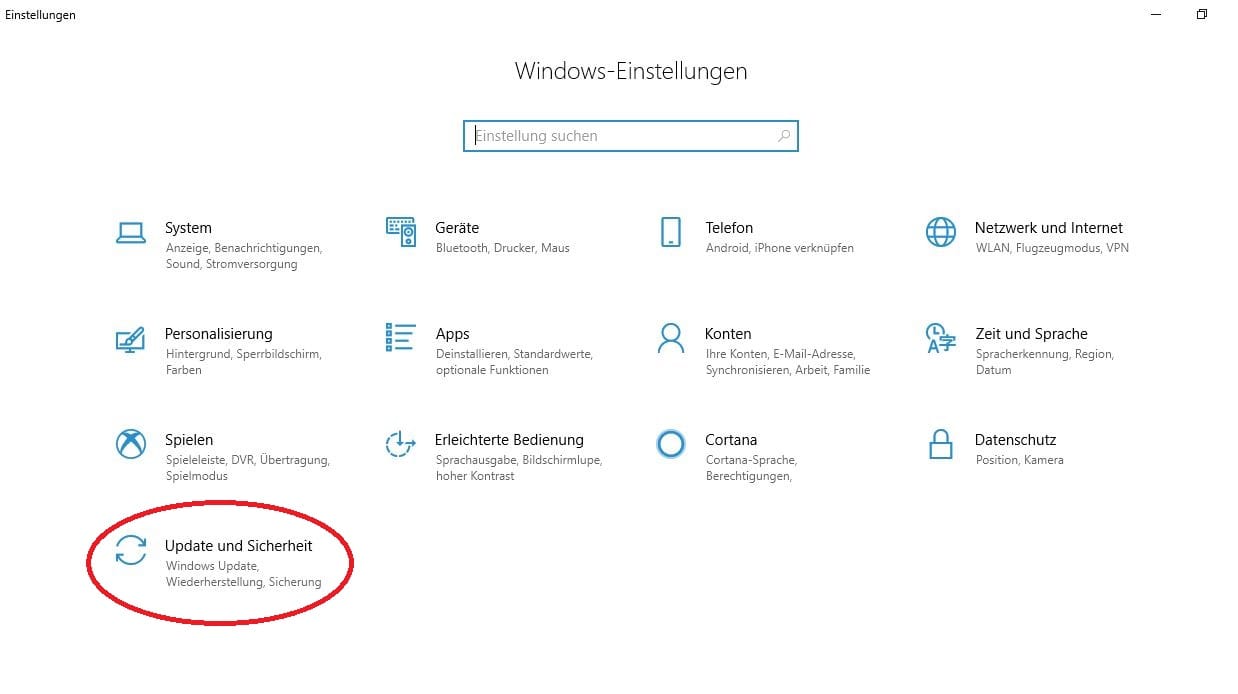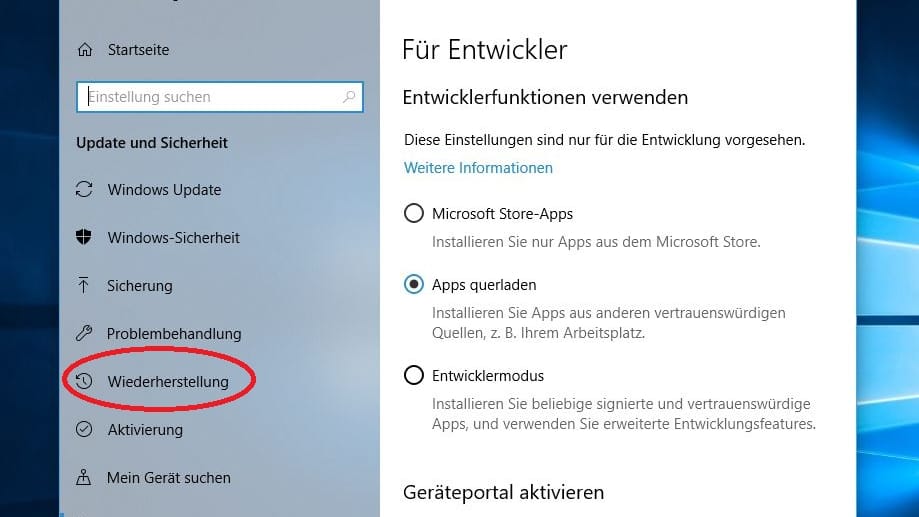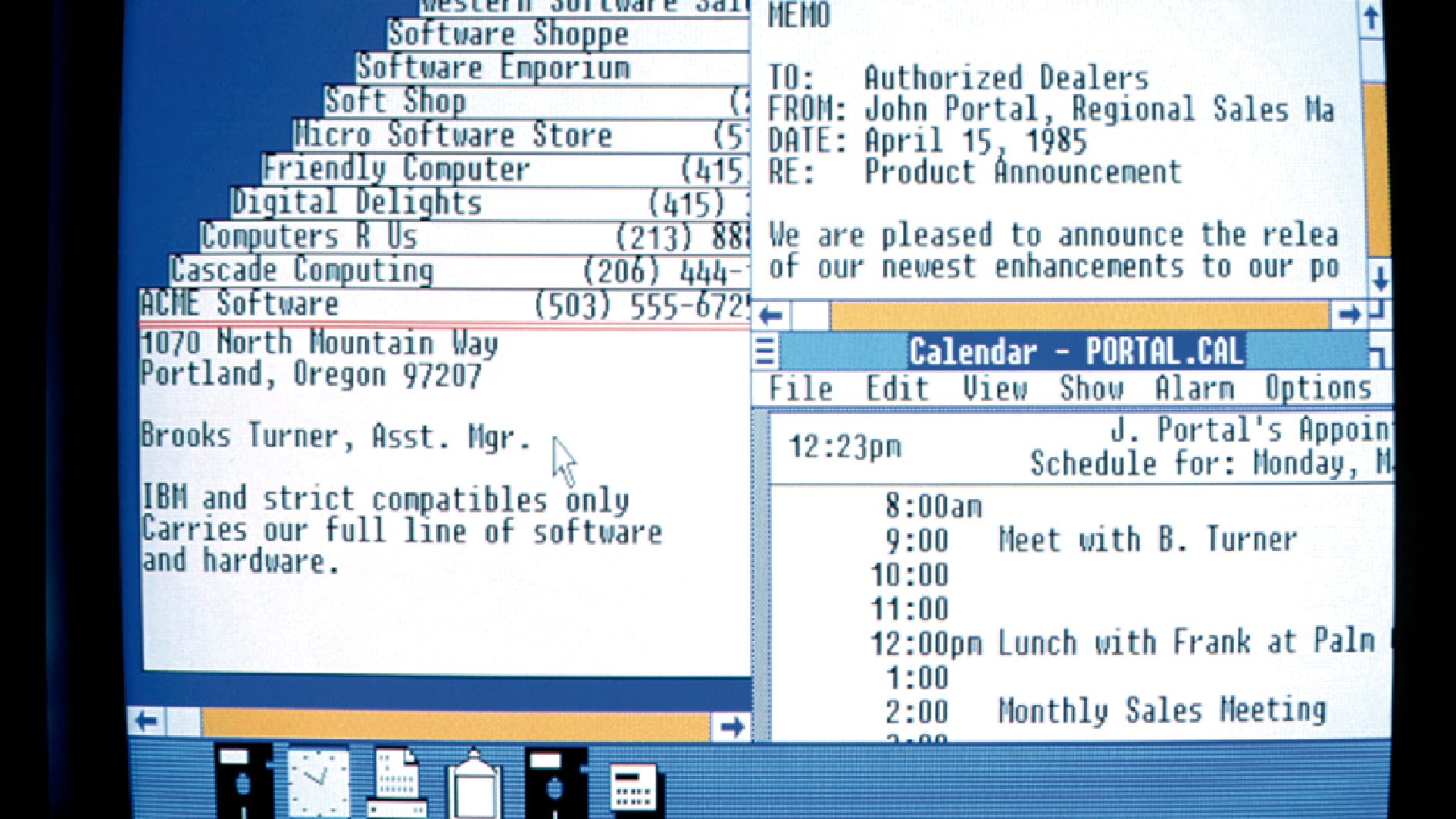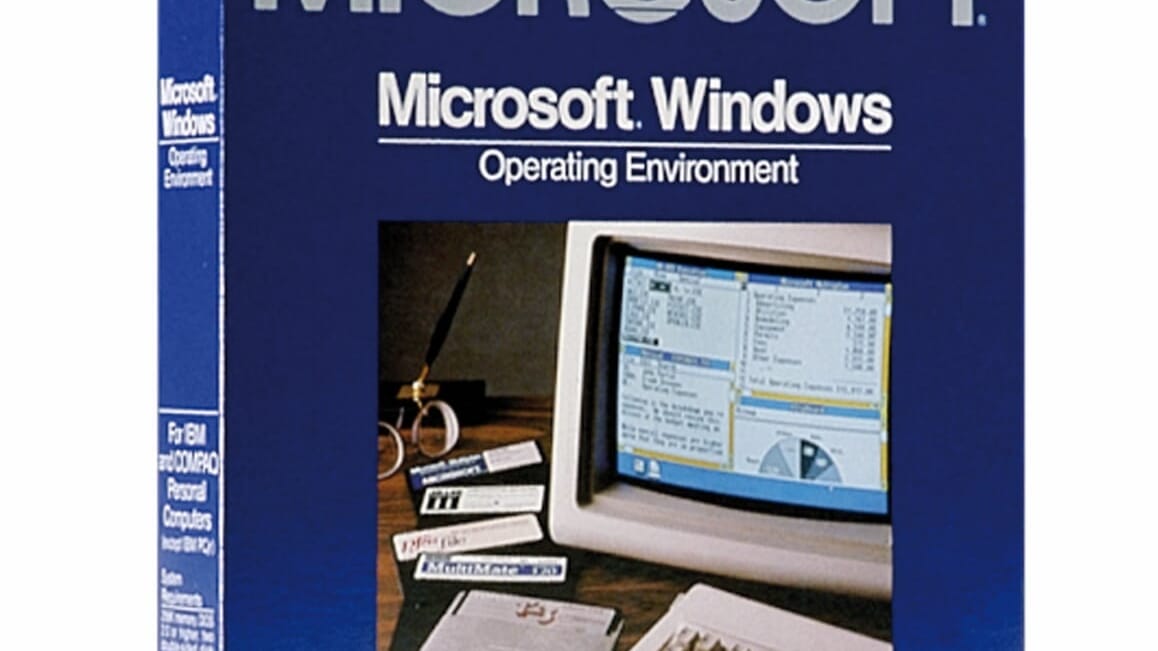Problem bei Windows 10 Microsoft nennt Lösung für Treiberfehler


Treiber garantieren, dass Geräte des Rechners einwandfrei funktionieren. Doch wer aktuell auf Windows 10 Treiber installieren möchte, kann auf eine Fehlermeldung stoßen. Jetzt liefert Microsoft eine Lösung.
"Ein Treiber kann auf diesem Gerät nicht geladen werden" – so eine Fehlermeldung erscheint derzeit auf Bildschirmen mancher Windows-10-Nutzer. Wer sie erhält, sollte sie nicht ignorieren, sondern reagieren. Ansonsten drohen "Folgen, die von vernachlässigbar bis schwerwiegend" reichen. Das schreibt Microsoft auf einer eigens für das Problem eingerichteten Website.
Was Nutzer tun sollten
Wer die Fehlermeldung erhält, soll laut Microsoft ein Treiberupdate über "Windows Update" versuchen. Wie Sie Windows Updates manuell starten, sehen Sie in dieser Fotoshow. Wenn Sie Treiber bestimmter Geräte aktualisieren möchten, gehen Sie dagegen wie folgt vor:
- Öffnen Sie den "Gerätemanager". Drücken Sie dafür die "Windows-Taste", um das Startmenü zu öffnen, geben Sie nun "Gerätemanager" ein und klicken Sie auf das Ergebnis.
- Suchen Sie aus der Liste nun das Gerät, für das Sie die Treiber aktualisieren möchten.
- Öffnen Sie die entsprechende Liste mit einem Klick auf den Pfeil nach unten. Klicken Sie nun mit der rechten Maustaste auf die entsprechende Hardware und wählen Sie dann "Treiber aktualisieren".
Falls die Treiberaktualisierung nicht helfen sollte, rät Microsoft, die Option "Speicherintegrität" zu deaktivieren. Das geht so:
- Drücken Sie die "Windows-Taste", um das Startmenü zu öffnen. Klicken Sie dann auf das Zahnrad links unten.
- Das öffnet die "Einstellungen". Hier wählen Sie "Update und Sicherheit".
- Im Fenster links klicken Sie nun auf "Windows-Sicherheit", dann "Gerätesicherheit".
- Klicken Sie auf "Details zu Kernisolierung".
- Hier können Sie die "Speicherintegrität" abschalten.
Probleme nach optionalem Update
Windows-10-Nutzer klagen regelmäßig über Probleme mit dem Betriebssystem. Aktuell verursacht das optionale Update KB4535996 auf Systemen Fehler. Unter anderem komme es zu Leistungseinbußen oder ein bestimmtes Programm funktioniere nicht. Manche Nutzer klagten auch über Bluescreens. Das schreiben verschiedene Fachmedien wie "heise online", "Windows Latest" oder "Bleeping Computer".
Microsoft veröffentlichte das Update KB4535996 Ende Februar. Die Aktualisierung sollte viele Fehler beheben, darunter Probleme mit dem Drucker. Wenn Sie auch Probleme mit dem Update haben, raten Experten zur Deinstallation. Das geht so:
- Drücken Sie die Windows-Taste und geben Sie "Updateverlauf" ein. Klicken Sie nun auf "Updateverlauf anzeigen".
- Klicken Sie auf "Updates deinstallieren".
- Diese Aktion öffnet das Fenster "Updates deinstallieren". Hier sehen Sie eventuell auch Updates von anderen Programmen (beispielsweise dem Adobe Acrobat Reader). Wählen Sie nun das Update, das Sie deinstallieren möchten – in diesem Fall KB4535996, und klicken Sie oben auf den Button "Deinstallieren".
- Website von Microsoft
- heise online: "Optionales Update KB4535996 für Windows 10: Probleme und noch keine Lösung"
- bleepingcomputer.com: "Windows 10 KB4535996 Update Issues: Crashes, Slowdowns, Audio, More"
- windowslatest.com: "Windows 10 KB4535996 crashes PCs and reduces performance"
Quellen anzeigen